قم بتسجيل الفيديو والصوت وطريقة اللعب وكاميرا الويب لتسجيل اللحظات الثمينة بسهولة.
دليل شامل: لماذا لا يوجد صوت في تسجيلات شاشة iPhone؟
يجد بعض المستخدمين صعوبة في تسجيل الصوت في ميزة تسجيل الشاشة في هواتفهم. مع أن هواتف آيفون تتيح لك تسجيل مقاطع فيديو تعليمية أو مقاطع فيديو لألعابك بسهولة، إلا أن بعض الإعدادات الخاطئة أو قيود التطبيقات قد تؤدي إلى ظهور العديد من المشاكل في تسجيل الشاشة. لا تقلق، سيساعدك هذا الدليل على حل المشكلة. ابدأ القراءة الآن لحل مشكلة عدم تسجيل الشاشة في هواتف آيفون نهائيًا!
قائمة الدليل
الأسباب الشائعة لعدم وجود صوت عند تسجيل شاشة iPhone خطوات مفصلة لإصلاح مشكلة عدم وجود صوت في تسجيلات شاشة iPhone الطريقة الأكثر استقرارًا لتسجيل شاشة iPhone مع الصوتالأسباب الشائعة لعدم وجود صوت عند تسجيل شاشة iPhone
عادةً ما يكون تسجيل الشاشة على أجهزة iPhone سلسًا وموثوقًا، ولكن قد يواجه المستخدمون أحيانًا تسجيلات بدون صوت. عادةً ما تحدث هذه المشاكل بسبب إعدادات غير صحيحة. قد يكتشف بعض المستخدمين خطأً مشابهًا في أحد الأيام، لكنهم لا يعرفون سبب ظهوره، فقد لا يكون المستخدم قد أجرى أي إعدادات إضافية. إليك أربعة أسباب شائعة لهذه المشكلة، مع شرح كيفية حدوثها. معرفة هذه الأسباب الشائعة تساعدك في تحديد الأسباب الشائعة لمشاكل الصوت عند تسجيل شاشة iPhone:
السبب الأول - إيقاف تشغيل الميكروفون: إذا كنت ترغب في التقاط صوت خارجي (مثل التعليق الصوتي) أثناء تسجيل شاشة iPhone، فعليك تشغيل الميكروفون يدويًا على iPhone. إذا وجدت أن أيقونة الميكروفون في مركز التحكم معطلة أثناء تسجيل شاشة iPhone، فلن يتضمن التسجيل أي صوت من البيئة المحيطة.
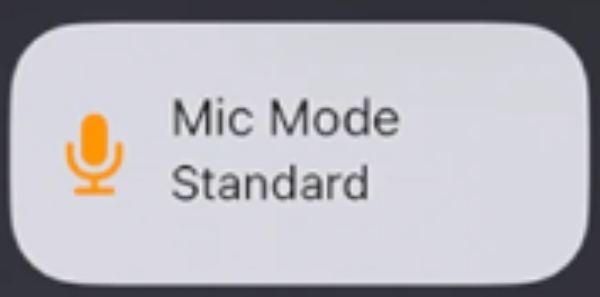
السبب الثاني - تقييد الصوت: لا تسمح جميع التطبيقات بتسجيل الصوت بسبب قيود حقوق النشر أو الخصوصية. على سبيل المثال، عادةً ما تمنع منصات البث مثل Netflix أو Apple Music تسجيل الصوت أثناء تسجيل الشاشة لحماية المحتوى المرخص. في هذه الحالة، لا تكمن المشكلة في إعدادات جهاز iPhone، بل في قيود التطبيق.

السبب 3 - الوضع الصامت: إذا كان جهاز iPhone في وضع الصامت (عند تفعيل زر كتم الصوت)، فقد لا يتم تسجيل بعض أنواع الأصوات لأنها لا تُسمع بشكل صحيح. بينما ستظل بعض أصوات النظام مسجلة، قد يتم كتم بعض الأصوات الخاصة بالتطبيقات، مما يؤدي إلى مشكلة عدم وجود صوت في iPhone.
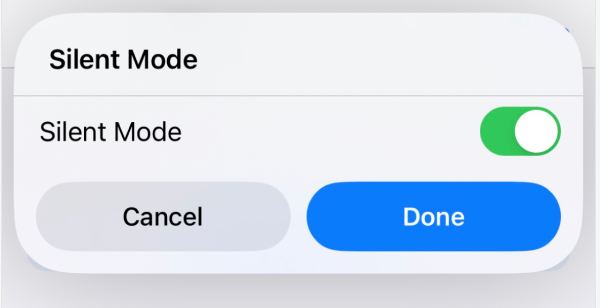
السبب الرابع - نظام iOS القديم: قد تؤدي إصدارات iOS القديمة أو أعطال البرامج المؤقتة إلى تعطيل ميزات تسجيل الشاشة، بما في ذلك بعض الأخطاء غير المتوقعة في التقاط الصوت. أخطاء مثل التعليق الصوتي في iPhone قد تؤدي مشاكل التوافق في إصدارات iOS القديمة إلى انقطاع الصوت أثناء التسجيل. تحديث جهازك ضروري لضمان عمل جميع الميزات بسلاسة.
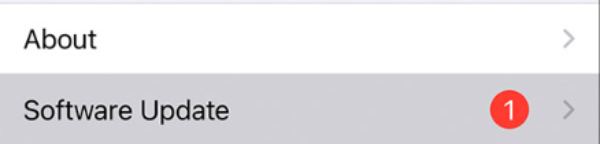
خطوات مفصلة لإصلاح مشكلة عدم وجود صوت في تسجيلات شاشة iPhone
قد يكون تسجيل الشاشة الصامت على جهاز iPhone أمرًا محبطًا، خاصةً عند محاولة تسجيل لحظة مهمة، أو فيديو تعليميًا، أو عرضًا توضيحيًا لتطبيق. لحسن الحظ، تنجم معظم مشاكل تسجيل الشاشة الصوتية عن أخطاء بسيطة في الإعدادات أو إعدادات مُهملة يُمكن تصحيحها بسهولة. سواءً كانت المشكلة في إعدادات الميكروفون، أو الوضع الصامت، أو قيود التطبيقات، أو خلل في النظام، سيرشدك هذا القسم إلى خطوات استكشاف الأخطاء وإصلاحها لضمان تسجيلات الشاشة بصوت نقي وواضح في كل مرة. اتبع التعليمات أدناه لاستكشاف المشكلة وحلها بفعالية.
الحل 1 - التحقق من الميكروفون
قبل البدء في تسجيل الشاشة، يمكنك اتباع الخطوات التالية لتشغيل الميكروفون والتأكد من أنه يمكن أن يعمل بشكل صحيح أثناء تسجيل شاشة iPhone:
الخطوة 1قم بالتمرير إلى الأسفل من أعلى شاشة جهاز iPhone الخاص بك.
الخطوة 2اضغط لفترة طويلة على زر "تسجيل الشاشة".
الخطوه 3اضغط على زر "الميكروفون" لفتح الميكروفون.
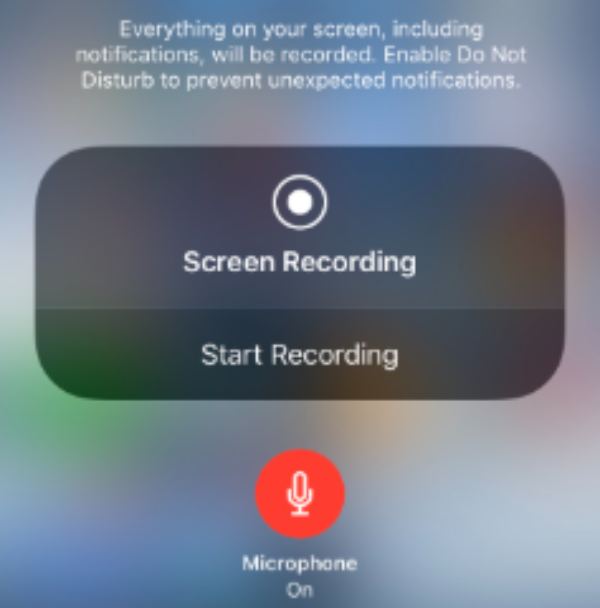
الحل 2 – إعادة تعيين إعدادات iPhone
عادةً ما تُحل إعادة ضبط إعدادات iPhone الافتراضية بعض أخطاء الإعدادات التي تُسبب عدم وجود صوت عند تسجيل الشاشة. يمكنك اتباع الخطوات التالية، ولكن يُرجى العلم أن هذا قد يُعيد جميع الإعدادات المُغيّرة إلى وضعها الافتراضي، لذا يُرجى توخي الحذر.
الخطوة 1افتح الإعدادات وانتقل إلى الأسفل للعثور على زر "عام" وانقر عليه.
الخطوة 2انتقل إلى زر "نقل أو إعادة تعيين iPhone"، ثم انقر فوقه.
الخطوه 3اضغط على زر "إعادة الضبط" لإعادة ضبط كافة إعدادات جهاز iPhone الخاص بك.
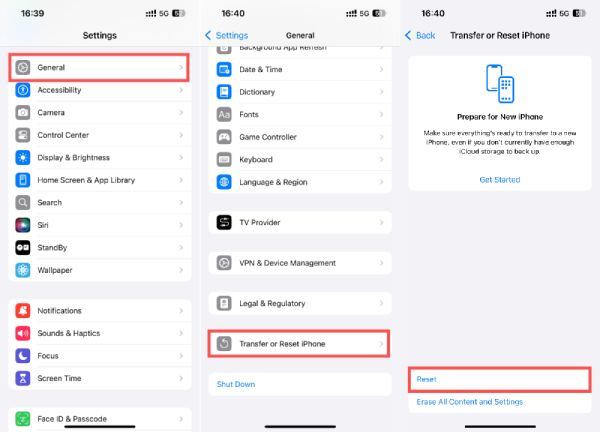
الحل 3 – تحديث نظام iOS
كما ذكرنا سابقًا، قد تُسبب إصدارات iOS القديمة بعض الأخطاء غير المتوقعة. لتحديث إصدار iOS على جهاز iPhone الخاص بك لحل مشكلة عدم تسجيل الشاشة، اتبع الخطوات التالية.
الخطوة 1افتح الإعدادات وانتقل إلى الأسفل للعثور على زر "عام" وانقر عليه.
الخطوة 2اضغط على زر "تحديث البرنامج".
الخطوه 3اضغط على زر "تحديث الآن" لتحديث إصدار iOS الخاص بك إلى أحدث إصدار.
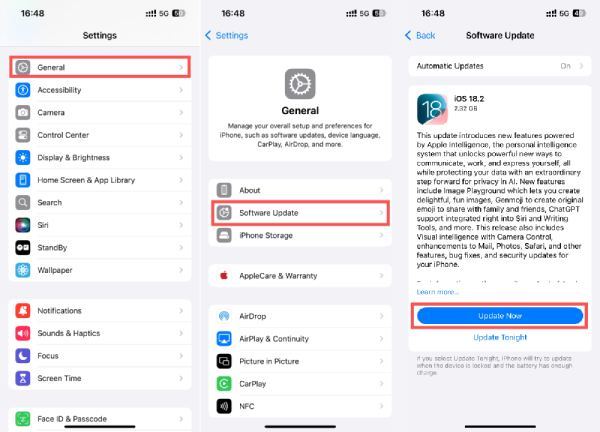
الحل 4 - إعادة تشغيل iPhone
ل أعد تشغيل جهاز iPhone الخاص بكاضغط مع الاستمرار على زر الصوت والزر الجانبي حتى يظهر شريط تمرير إيقاف التشغيل. حرّك زر "التمرير لإيقاف التشغيل". بعد ذلك، يمكنك إعادة تشغيل جهاز iPhone.
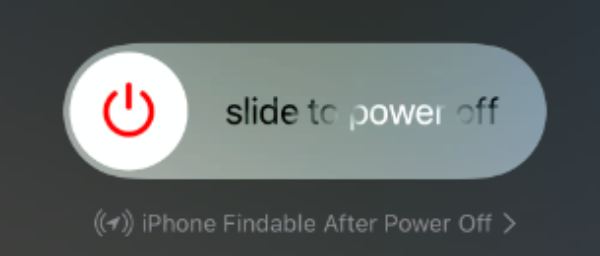
الطريقة الأكثر استقرارًا لتسجيل شاشة iPhone مع الصوت
عندما يتعلق الأمر بتسجيل شاشة iPhone الخاص بك بصوت ثابت وعالي الجودة، 4 برنامج تسجيل الشاشة ايزي سوفت يتميّز برنامج 4Easysoft Screen Recorder بميزاته الفريدة. بخلاف خيارات تسجيل الشاشة المدمجة التي قد تواجه قيودًا بسبب صوت النظام أو قيود التطبيقات، يُقدّم 4Easysoft Screen Recorder حلاً سلسًا لالتقاط نشاط الشاشة وصوت نقيّ للغاية دون انقطاع. يسمح لك بتسجيل شاشة iPhone مباشرةً من جهاز الكمبيوتر. علاوة على ذلك، يدعم البرنامج كلاً من صوت النظام ومدخل الميكروفون، مما يسمح لك بتسجيل أصوات اللعبة، وصوت التطبيق، والتعليق المباشر في آنٍ واحد.

لذلك، بالنسبة للمستخدمين الذين يواجهون مشكلة انقطاع الصوت عند تسجيل شاشة iPhone، فإن الميزة الرئيسية لبرنامج 4Easysoft Screen Recorder هي قدرته على تجاوز قيود تسجيل iPhone الشائعة، مثل كتم الصوت بسبب قيود التطبيقات، مما يوفر تجربة تسجيل سلسة في كل مرة. يُعد برنامج 4Easysoft Screen Recorder الخيار الأمثل للمستخدمين الذين يبحثون عن أداة مستقرة وسهلة الاستخدام وغنية بالميزات لتسجيل شاشة iPhone بالصوت.

قم بتحميل نشاط شاشة iPhone الخاص بك إلى جهاز الكمبيوتر الخاص بك في الوقت الحقيقي.
قم بتسجيل نشاط شاشة iPhone الخاص بك بالجودة الأصلية.
يمنع الاتصال المستقر انقطاع تسجيل الشاشة.
قم بإجراء تعديلات مخصصة بعد تسجيل شاشة iPhone الخاصة بك.
100% آمن
100% آمن
الخطوة 1قم بتشغيل برنامج 4Easysoft Screen Recorder وانقر على زر "مسجل الهاتف".

الخطوة 2اتبع التعليمات لتوصيل جهاز iPhone بالكمبيوتر. انقر على زر "انعكاس الشاشة".

الخطوه 3قبل تسجيل هاتفك، يمكنك تدوير الشاشة وضبط دقة الإخراج. ثم انقر على زر "تسجيل" لبدء التسجيل.
خاتمة
في الختام، مع أن أداة تسجيل الشاشة المدمجة في آيفون مفيدة، إلا أن مشاكل مثل فقدان الصوت قد تكون مزعجة. فهم الأسباب الشائعة وتطبيق الحلول المناسبة كفيل بحل معظم المشاكل. ومع ذلك، للحصول على حل أكثر استقرارًا وغنىً بالميزات، 4 برنامج تسجيل الشاشة ايزي سوفت يُعد خيارًا رائعًا، إذ يضمن لك إمكانية تسجيل الصوت عند استخدام جهاز iPhone لتسجيل الشاشة. إذا كنت بحاجة إليه، حمّله الآن لتجربة مجانية!
100% آمن
100% آمن


